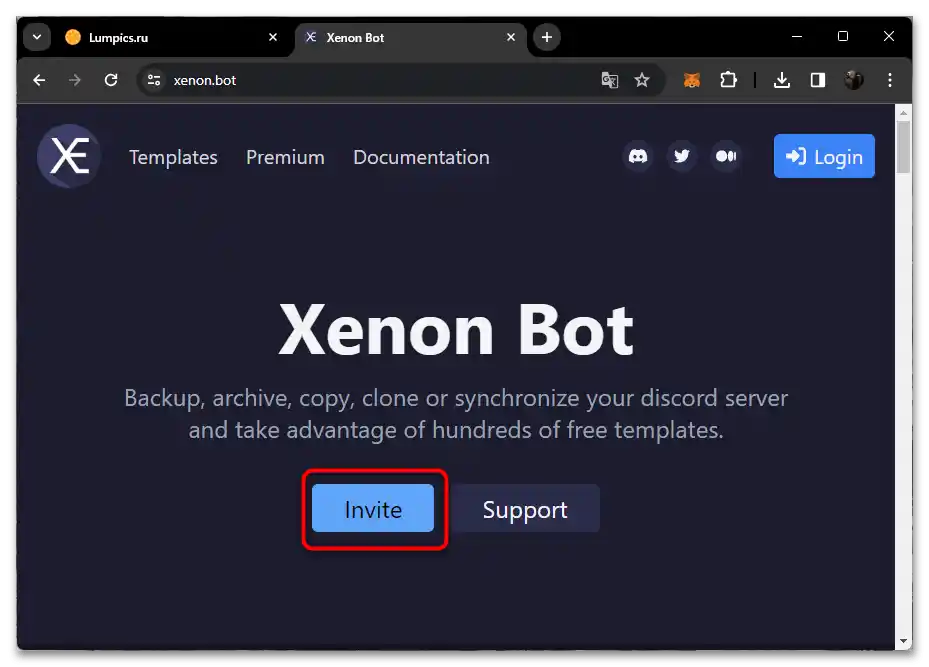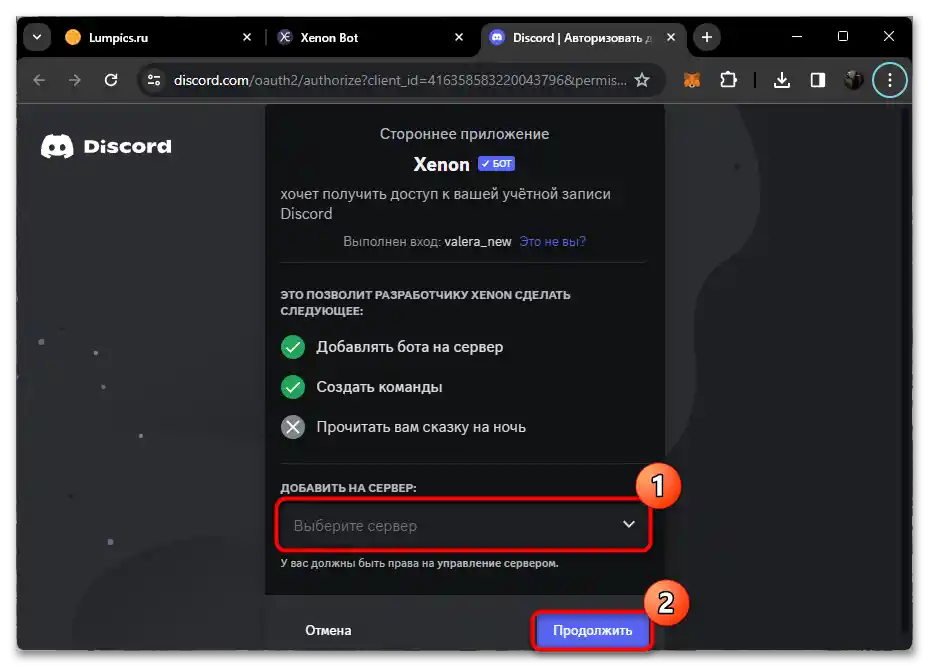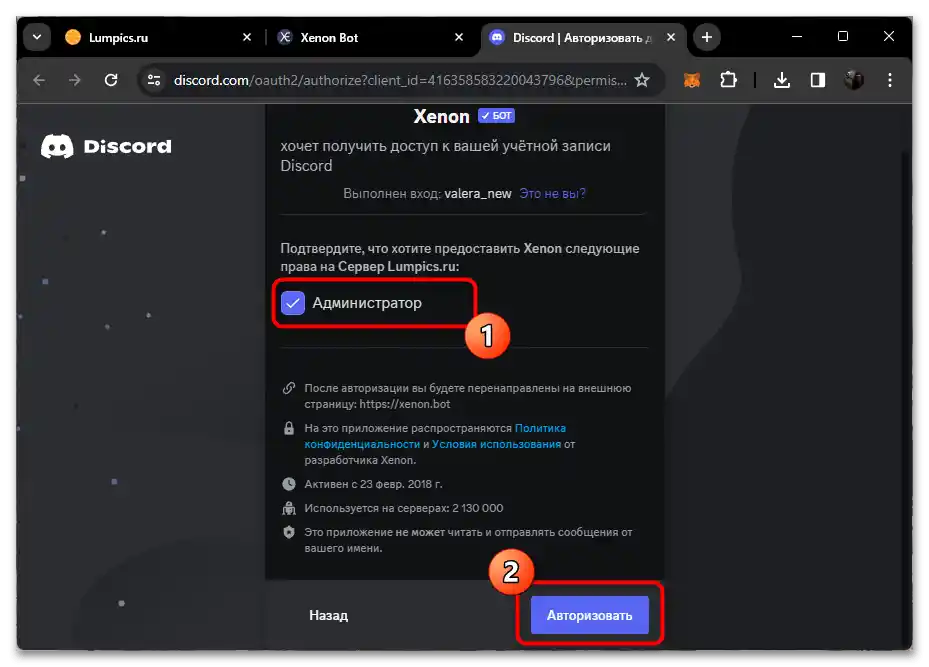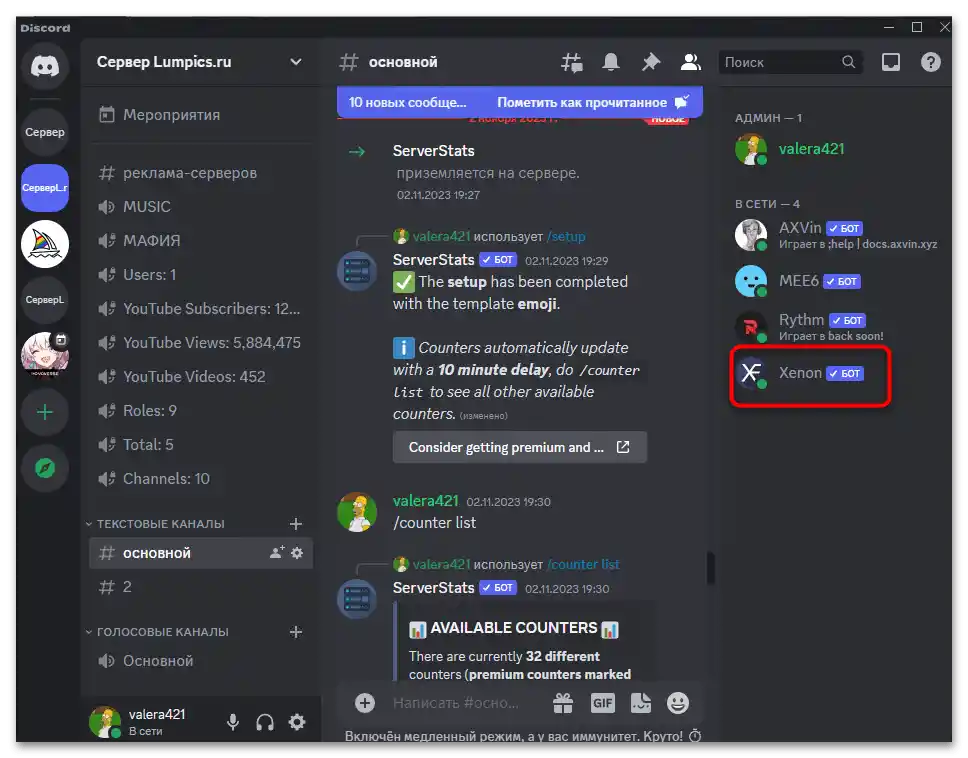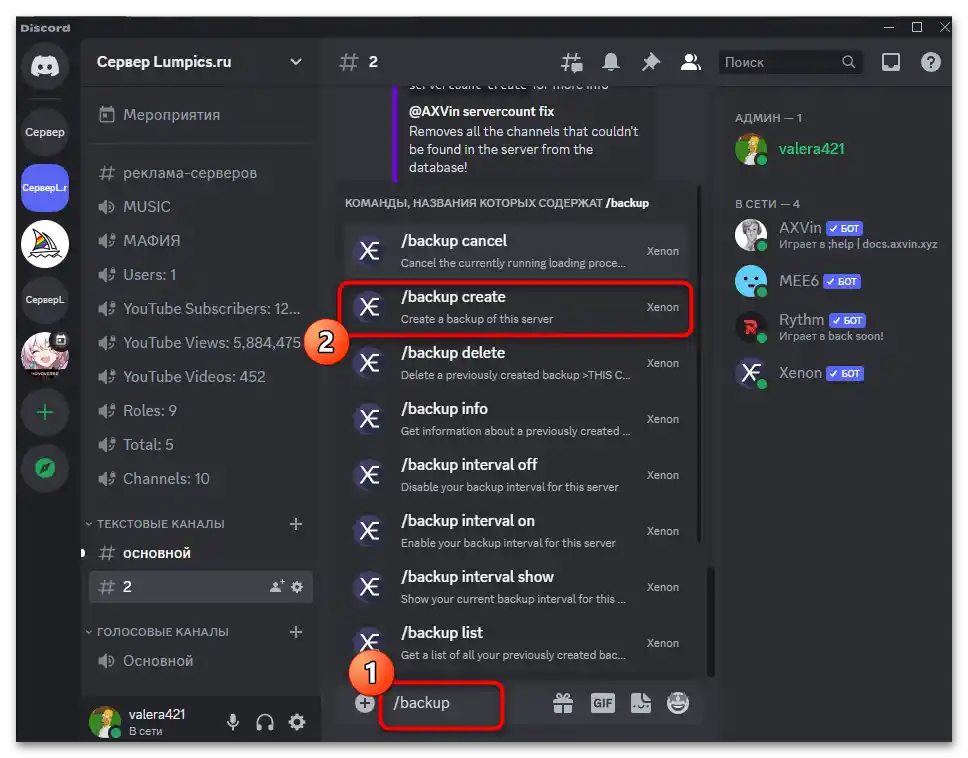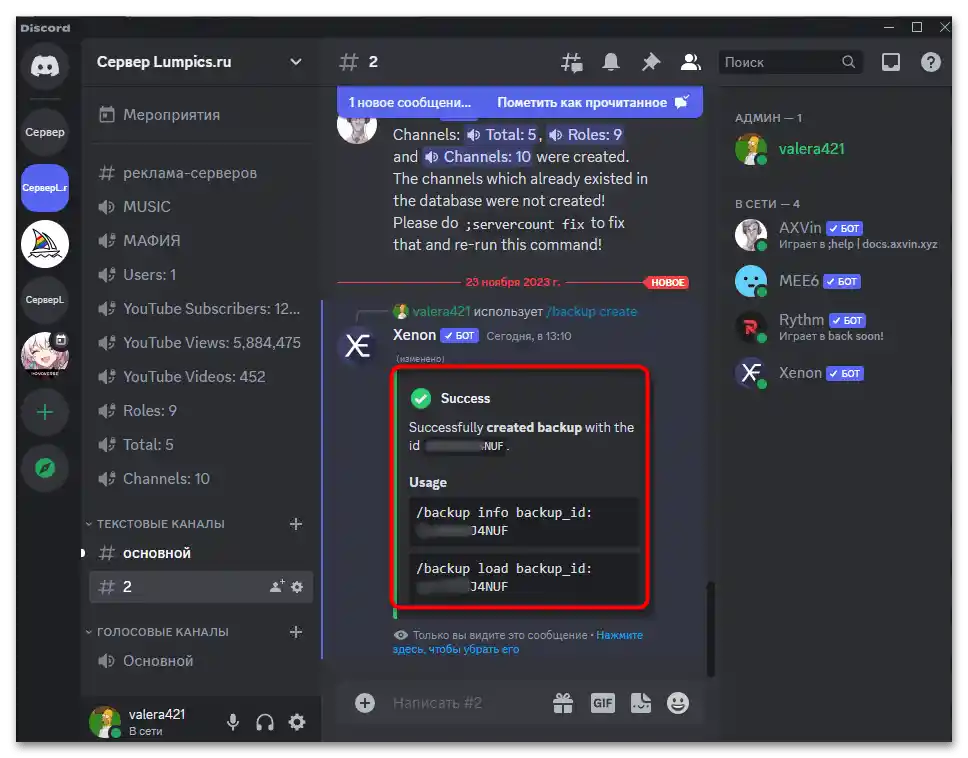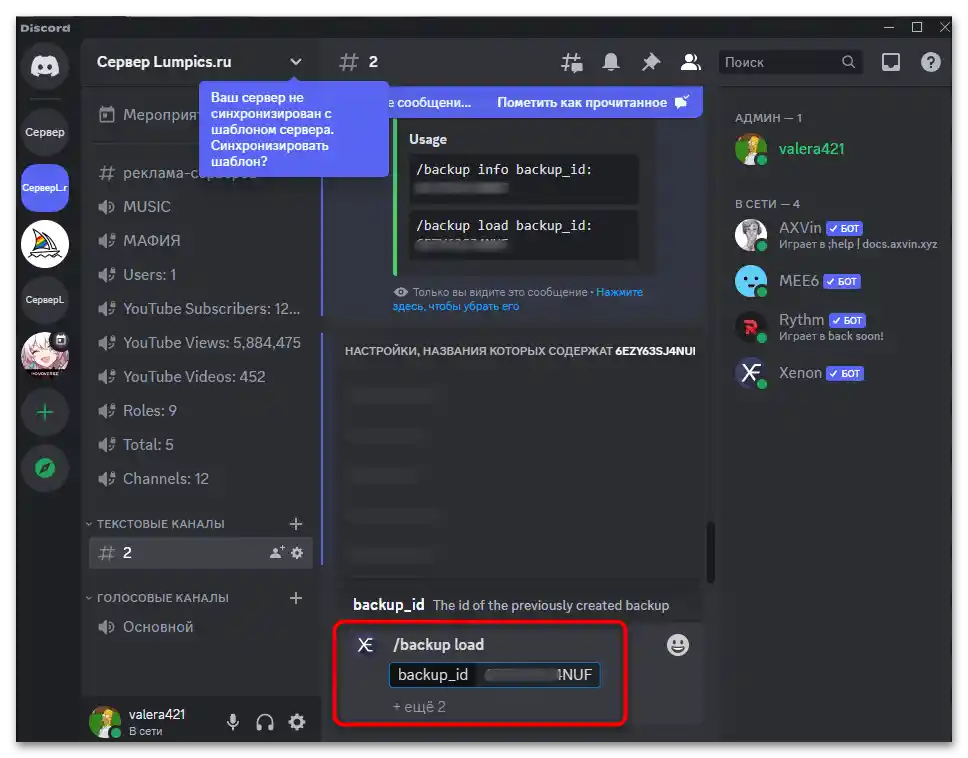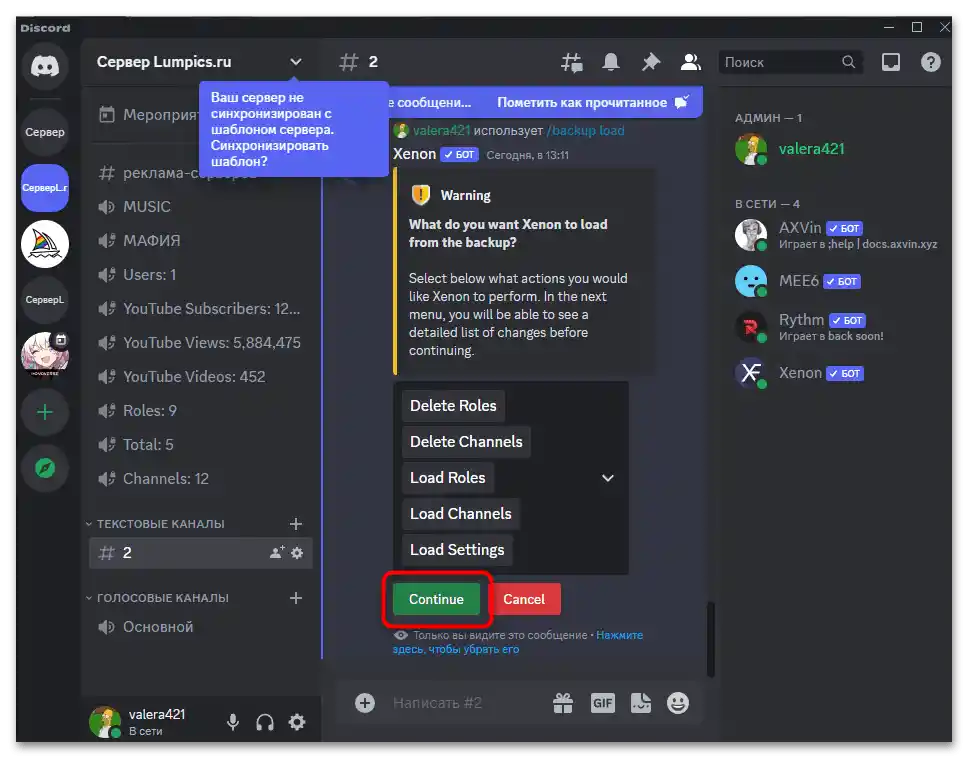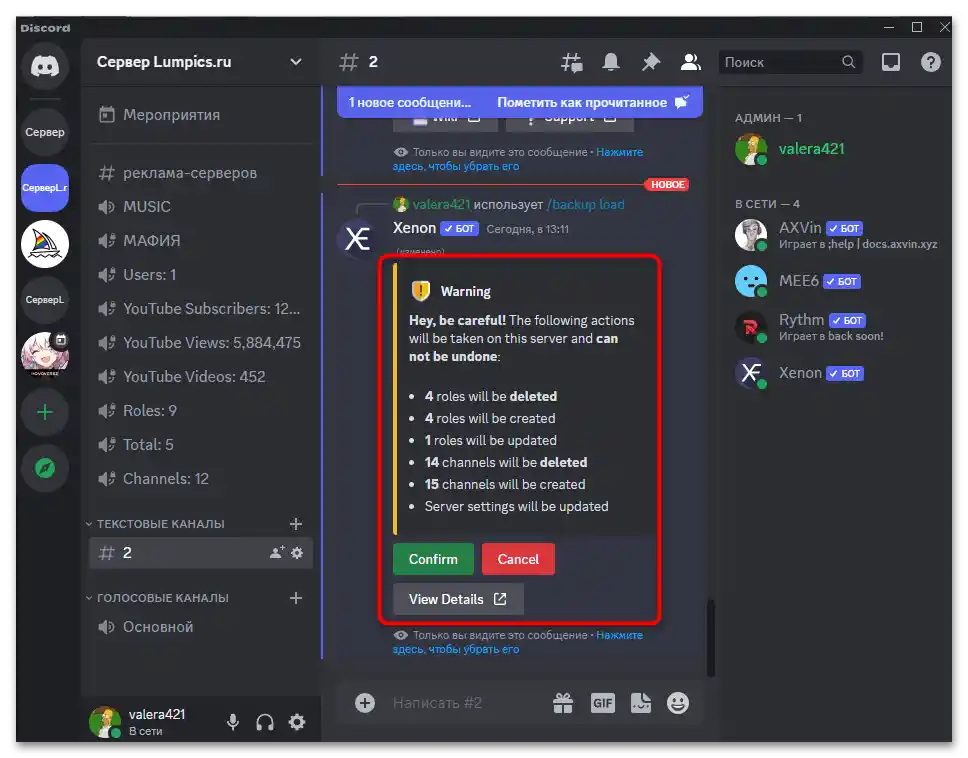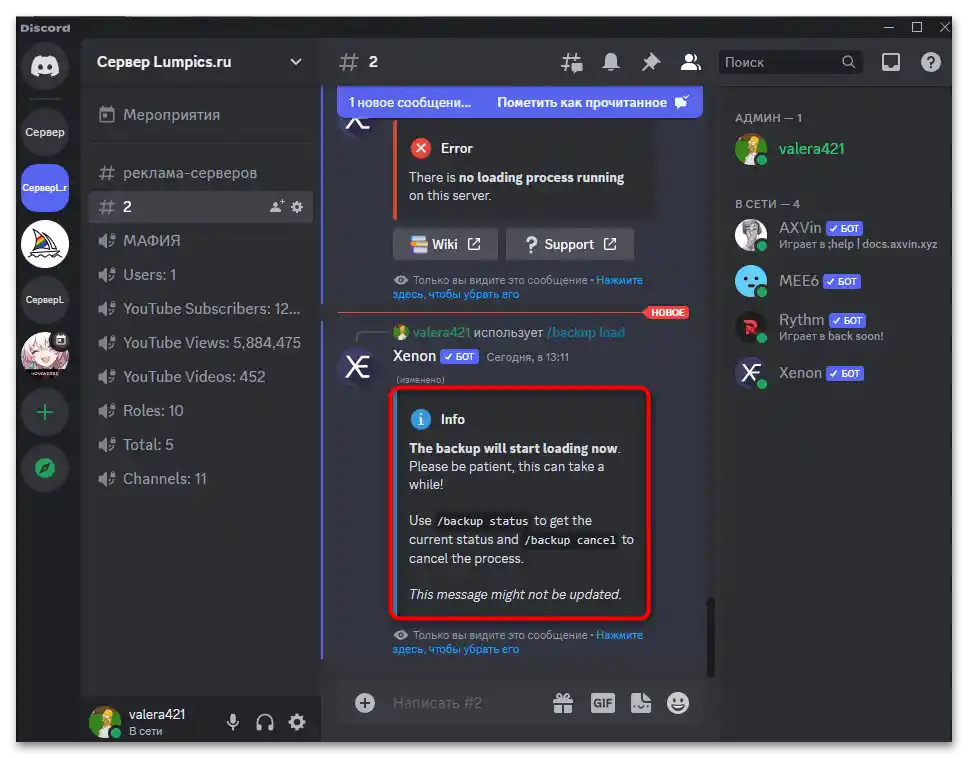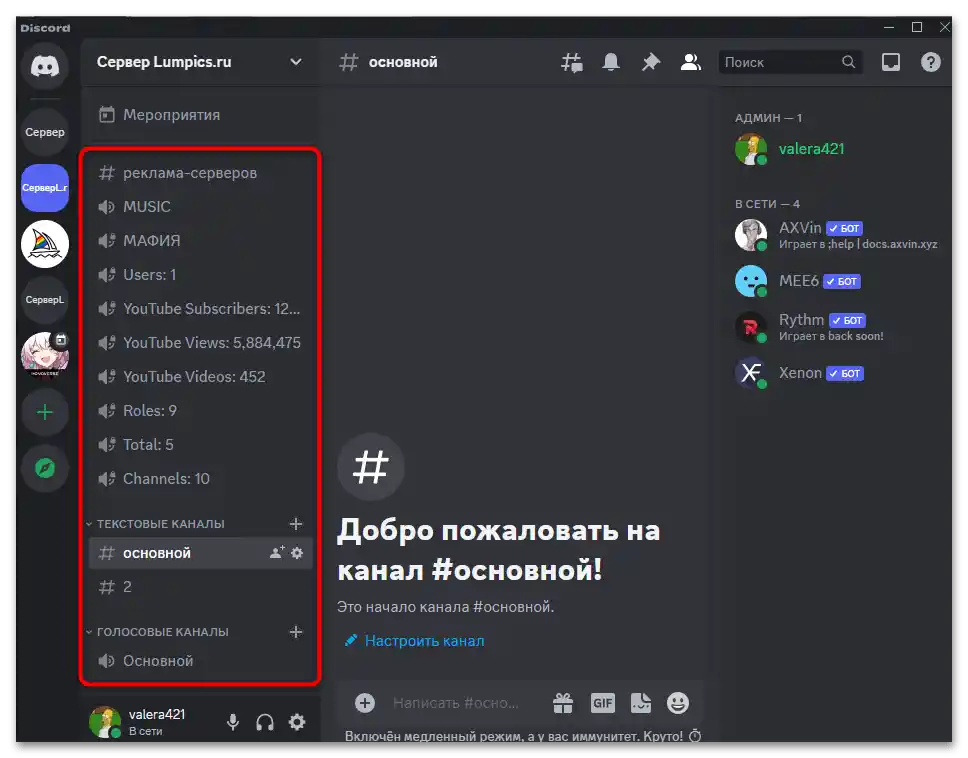Vsebina:
Ali je mogoče obnoviti izbrisani kanal
Takoj se lotimo teme obnove izbrisanih kanalov. To ni mogoče storiti s standardnimi funkcijami Discord. Ob izbrisu se na zaslonu takoj prikaže informacija, da dejanja ni mogoče razveljaviti. Tudi če se odločite, da bi po sekundi po izbrisu vrnili kanal, to ne bo več mogoče. Poleg tega v samem Discordu ni nobenih vgrajenih funkcij, ki bi shranjevale stanje kanalov ali nudile varnostno kopiranje. To je mogoče doseči le s pomočjo zunanjih botov, in to ne v celoti.
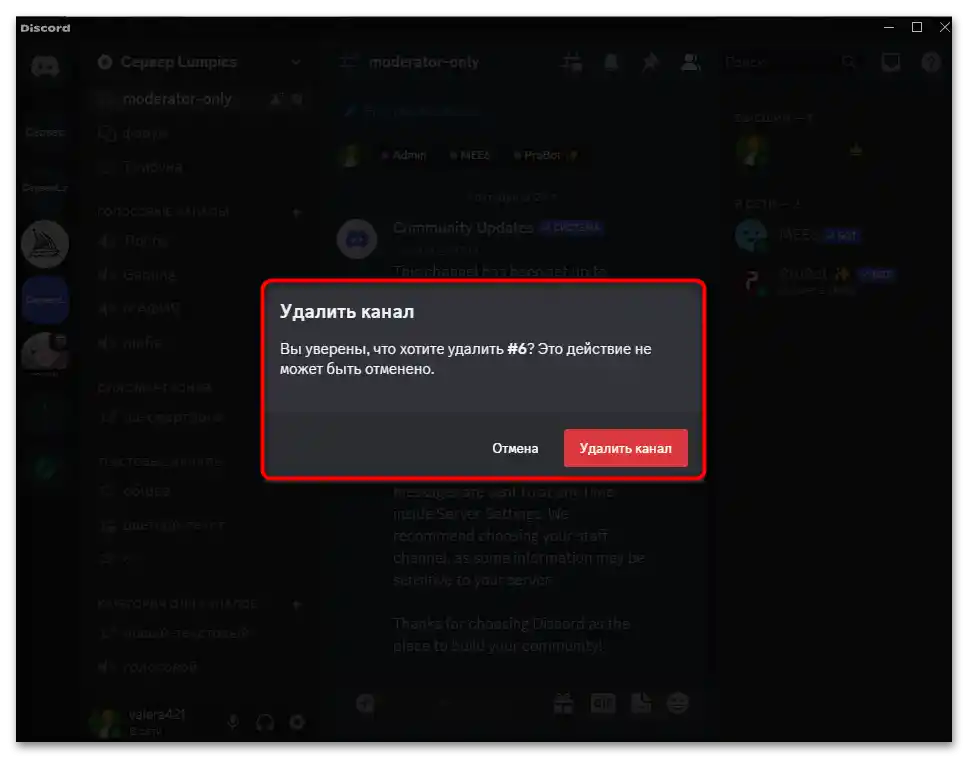
Edina stvar, ki jo lahko storite po izbrisu kanala, je, da se zaščitite pred ponovnimi takšnimi situacijami v prihodnosti. Za to se uporabljajo posebne nastavitve vlog in bot, ki nudi funkcijo varnostnega kopiranja. Če vas ta tema zanima, preberite naslednja navodila.
Preprečevanje ponovnega izbrisa kanalov
Začnimo s tem, da se kanali v večini primerov izbrišejo zaradi vdora v strežnik ali s strani tistih udeležencev, ki imajo za to posebne pravice. Vdor v osebni račun je mogoče preprečiti le z zanesljivo zaščito, kar najbolje dosežemo z namestitvijo dvofaktorske avtentikacije.
Preberite tudi: Vklop dvofaktorske avtentikacije v Discordu
Kar zadeva nepoštene udeležence, katerim dodeljujete pravice skrbnikov, je treba bolj odgovorno pristopiti k ustvarjanju vlog in ne dodeljevati tako resnih dovoljenj tistim uporabnikom, ki jim ne morete zaupati. Še ena možnost za dodatno zaščito je povezava bota za ustvarjanje varnostne kopije strežnika.Lahko bo obnovil vse izbrisane kanale, tako da se vrne v shranjeno stanje, vendar sporočil na njih nikoli ne bo mogoče vrniti, zato bodo vsi klepeti popolnoma prazni.
Korak 1: Sprememba pravic v nastavitvah vlog
Poglejmo najprej obstoječe vloge in udeležence, katerim so dodeljene. Treba je opozoriti na dve dovoljenji, zaradi katerih imajo uporabniki dostop do brisanja kanalov. To sta pravica za upravljanje klepetov in dovoljenje administratorja, ki omogoča še več možnosti. Za nepotrebne vloge je treba to vse onemogočiti vnaprej, še preden se dodelijo drugim uporabnikom.
- Odprite meni strežnika tako, da kliknete na njegovo ime, in pojdite v nastavitve, tako da kliknete na točko "Nastavitve strežnika".
- Na levi plošči izberite razdelek "Vloge" in kliknite na prvo izmed njih, da začnete preverjanje.
- Kasneje se lahko preklapljate med vlogami s pomočjo skupnega seznama na levi.
- Odprite zavihek "Dostopna pravica" in najprej bodite pozorni na dovoljenje "Upravljati kanale". Če ne želite, da imetnik te vloge ustvarja, ureja ali briše kanale, prekličite to pravico.
- Dodatno uporabite iskanje in poiščite pravico "Administrator". To dovoljenje omogoča obhod vseh drugih dovoljenj in ima skoraj enake možnosti kot ustvarjalec strežnika. Zato mora biti to dovoljenje za večino vlog onemogočeno.
- Izvedite podobne spremembe za vse vloge, pri čemer natančno preverite vsako od njih. Pred preklapljanjem med nastavitvami obvezno pritisnite gumb "Shrani spremembe", da se dovoljenja ne vrnejo na prejšnje vrednosti.
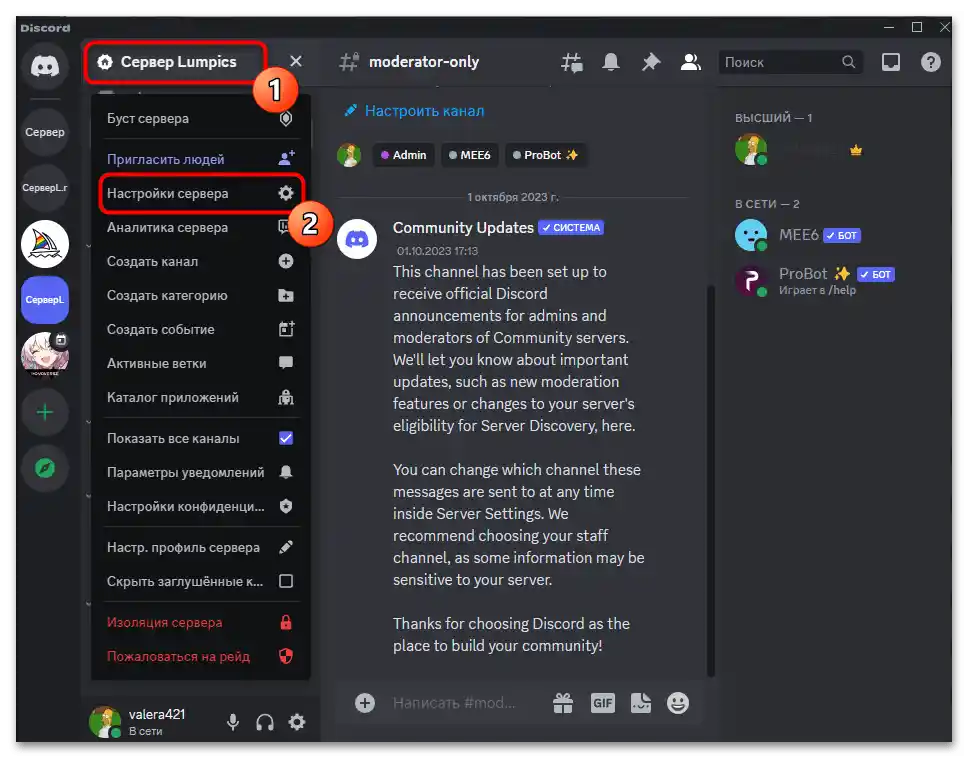
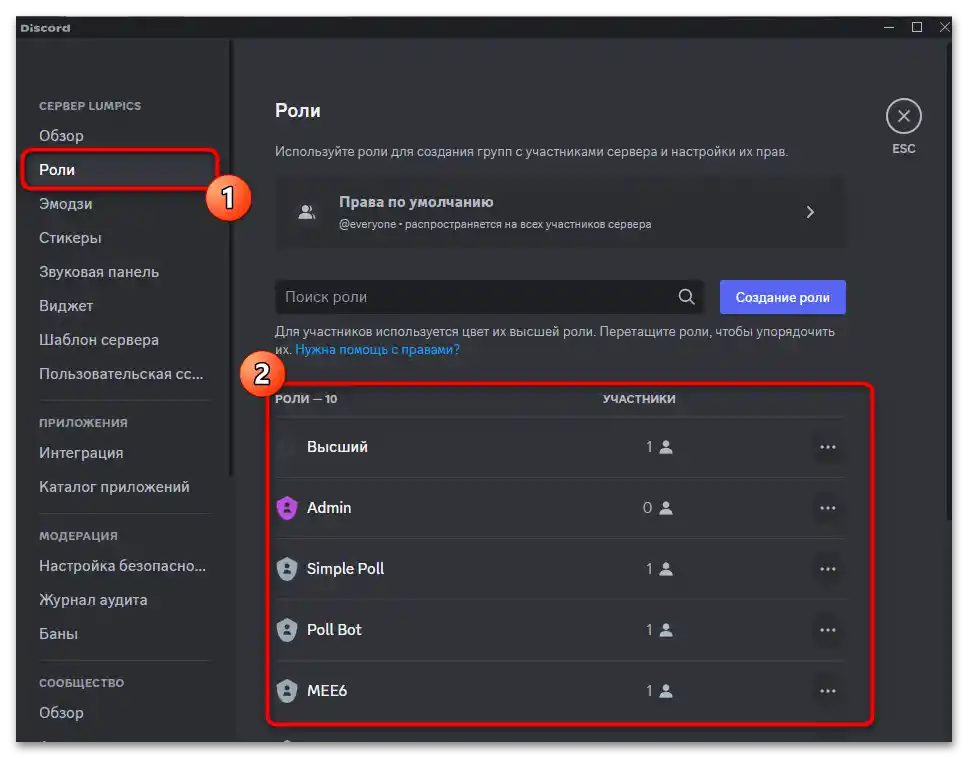
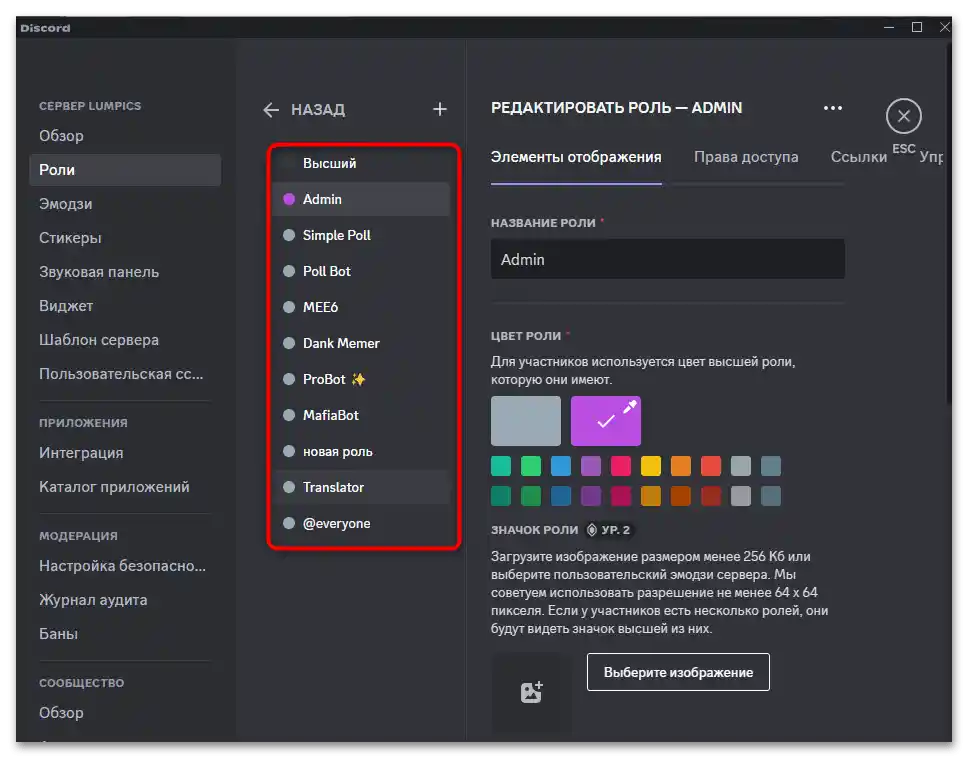
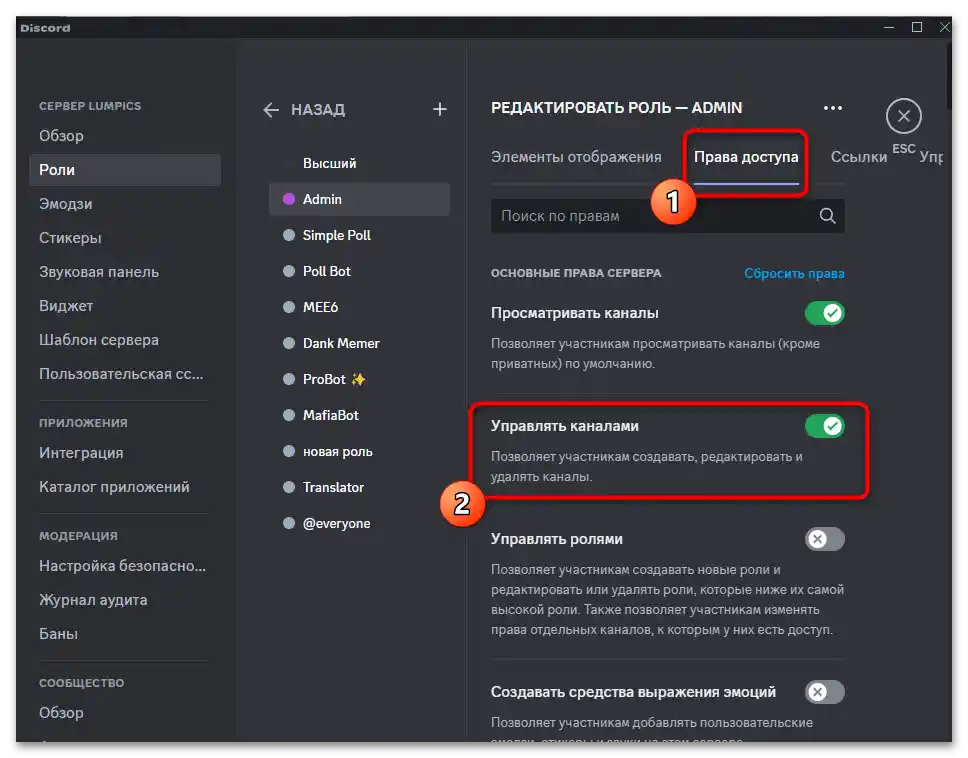
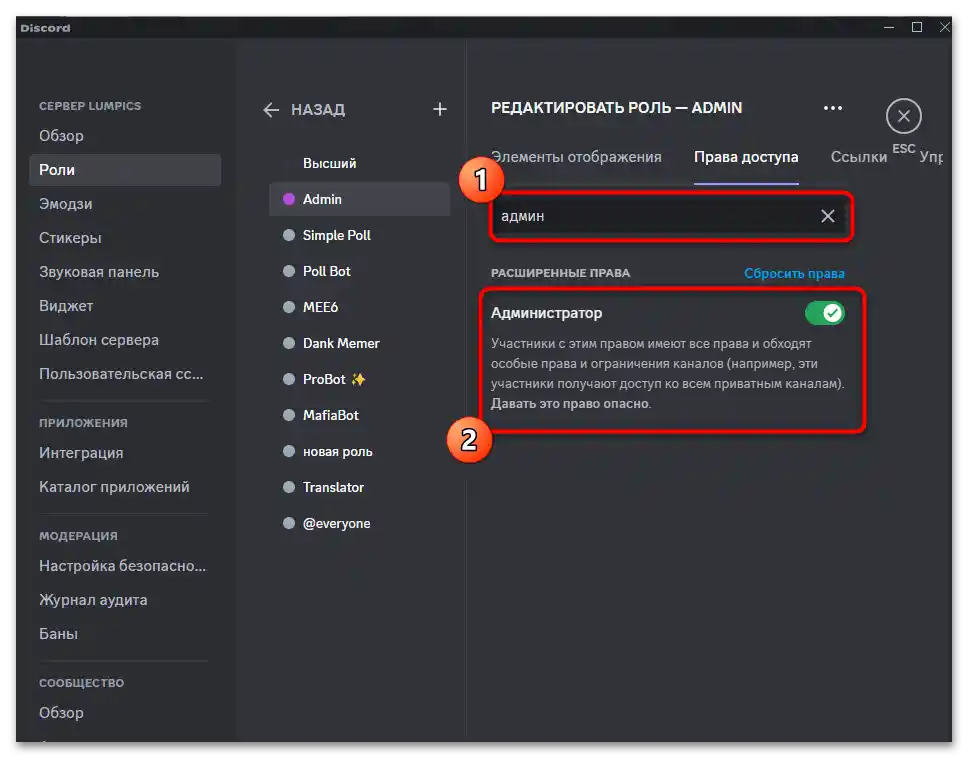
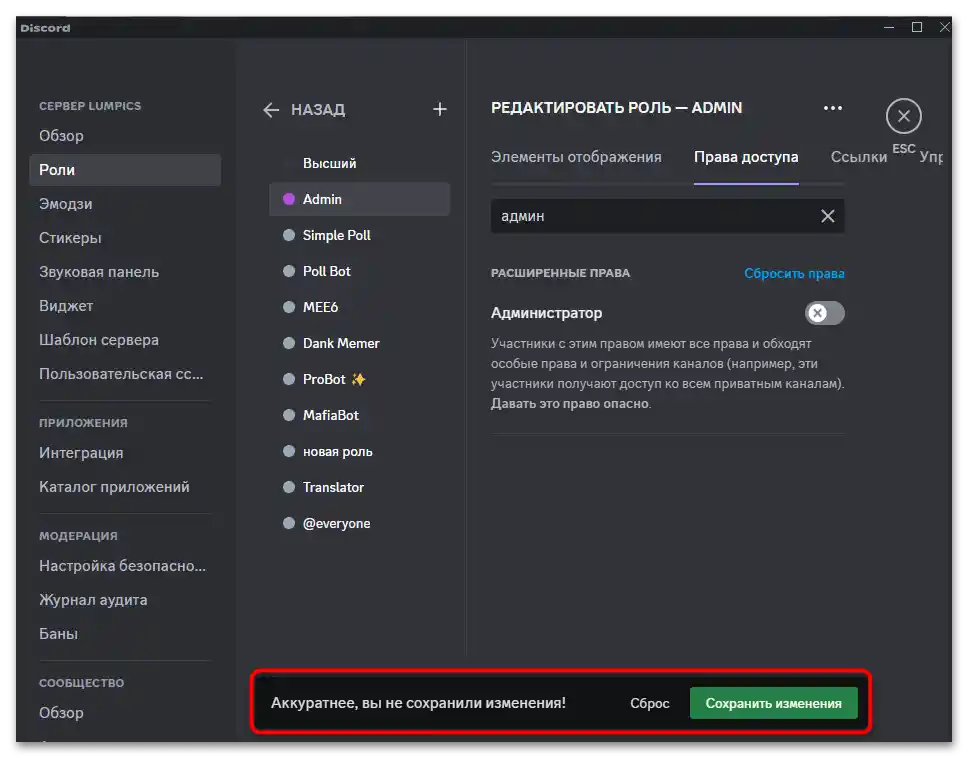
Korak 2: Dodajanje varnostnega bota
Bot Xenon, ki ima brezplačne funkcije, omogoča, da vnaprej ustvarite varnostno kopijo strežnika, vključno z vsemi vlogami, kategorijami in kanali. Po potrebi je to varnostno kopijo mogoče obnoviti, vendar zgodovina klepetov ne bo shranjena.Upoštevajte to in uporabljajte funkcijo le, če ste pripravljeni izgubiti pogovore na drugih kanalih, ki niso bili prej izbrisani.
- Izkoristite zgornjo povezavo, da preidete na uradno spletno stran Xenon. Kliknite na gumb "Invite" za prehod na stran za dodajanje bota na strežnik.
- Izberite svojo skupnost in pritisnite na "Nadaljuj" za prehod na naslednji korak.
- Upoštevajte, da bo Xenon pridobil pravice administratorja. To je potrebno, da bot lahko ustvari kanale iz varnostne kopije. Pritisnite "Avtoriziraj", s čimer potrdite dodajanje aplikacije na svoj strežnik.
- Zdaj se lahko vrnete v skupnost in se prepričate, da se bot prikazuje na seznamu članov na desni. Pripravljen je za delo in lahko izvaja dodeljene ukaze.
- Vnesite
/backupin izberite možnost/backup create, da ustvarite točko obnovitve. - Potrdite pošiljanje tega ukaza in počakajte na prikaz rezultata. Shraniti morate identifikator varnostne kopije na varno mesto, saj bo po njem izvedena obnova, če bo to potrebno.
- V primeru potrebe, ko je nujno vrniti strežnik v stanje, v katerem je bil ob ustvarjanju varnostne kopije, uporabite ukaz
/backup load, za katerega vnesite prej shranjeni ID. Uporabiti ga je mogoče tudi v primeru, da je napadalec po vdoru izbrisal vse bote z vašega strežnika (seveda, bota je treba najprej ponovno avtorizirati). - Obveščeni boste o tem, katere akcije izvaja bot pri obnovi iz varnostne kopije. Vse spremembe se izbrišejo, vloge se ponovno ustvarijo, in zanje se dodelijo člani. Kanali bodo prazni, kar je nujno upoštevati pri pritisku na gumb "Nadaljuj".
- Enako obvestilo se bo pojavilo še enkrat, v katerem bodo informacije o tem, koliko natančno vlog in kanalov bo izbrisanih.Potrdite ali ne, odločite sami, glede na to, koliko informacij je še shranjenih na strežniku in ali je smiselno izbrisati zgodovino preostalih klepetov za obnovitev starih (v katerih ne bo prejšnjih sporočil).
- Po vseh potrditvah se bo začel postopek obnove, ki traja nekaj sekund. Sami boste videli, kako se kanali in vloge najprej izbrišejo, nato pa se ponovno ustvarijo v istem vrstnem redu, v katerem so bili ob ustvarjanju točke obnove.
- Lahko sami preverite prisotnost vseh potrebnih kanalov in kategorij, nato preidete na vloge, preverite dodeljene udeležence in pravice. To je nujno storiti, da ne spregledate nečesa pomembnega.